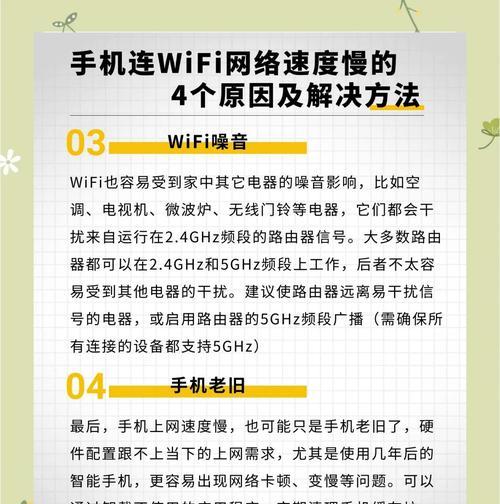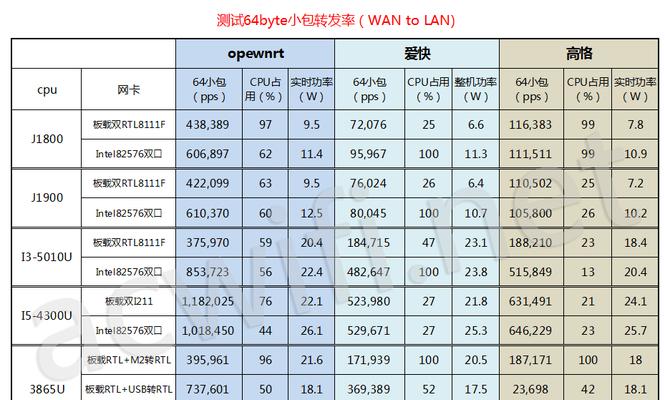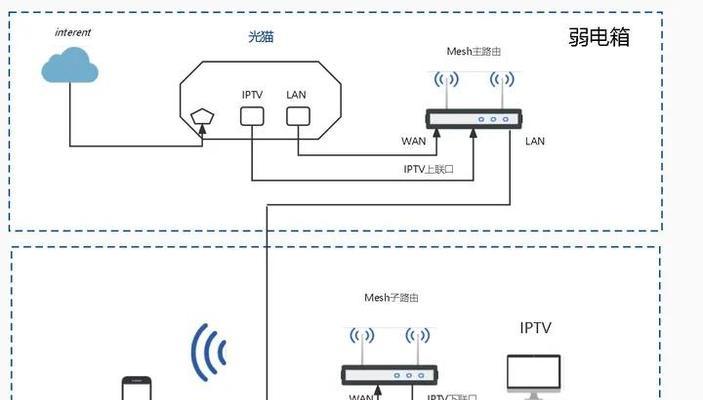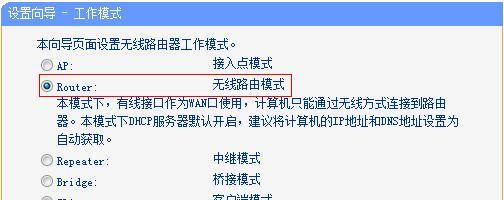路由器如何进行无线设置?设置步骤是什么?
无线网络已成为现代家庭和办公室不可或缺的一部分,而路由器的无线设置是实现这一功能的核心步骤。路由器的无线设置不仅涉及到无线信号的发射,也涉及到网络安全和信号强度等多个因素。本文将带你一步步了解如何对路由器进行无线设置,并提供一些实用技巧,帮助你优化无线网络体验。
1.进入路由器管理界面
在开始无线设置之前,首先需要进入路由器的管理界面。通常情况下,需要在电脑上打开网页浏览器,并输入路由器的管理地址,这个地址通常在路由器的背部铭牌上,或者在随路由器赠送的说明书中有说明。该地址一般为192.168.x.x或者10.x.x.x格式。输入地址后,通常需要输入默认的登录账号和密码,这些信息同样可以在路由器的铭牌或说明书上找到。
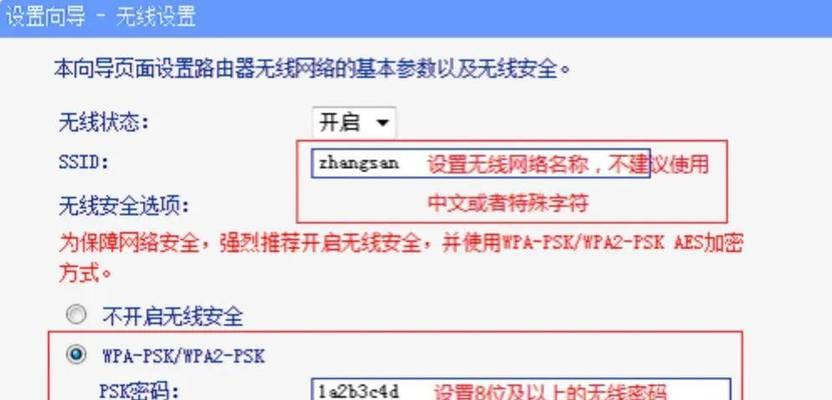
2.安全设置
为了保障无线网络的安全性,新路由器安装时通常会提示你设置一个复杂的无线密码。如果路由器初次使用,应当选择一个强密码,并进行强力的加密。目前推荐使用的加密方式是WPA2或WPA3,这两种加密方式能提供更高的安全性。
小技巧:建议使用包含大小写字母、数字及特殊符号的复杂密码,并定期更换密码以避免安全风险。
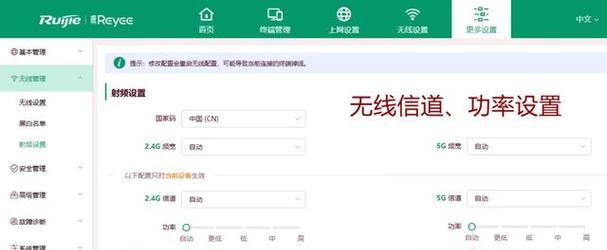
3.修改无线网络名称(SSID)
SSID是无线网络的名称,它在默认情况下可能被设置为路由器品牌或型号的名称。为了个性化和安全考虑,建议用户修改SSID。进入无线设置选项,找到SSID设置,并输入一个容易识别且符合个人喜好的名称。
注意事项:避免使用个人信息,如姓名、电话号码等,以防被他人轻易识别。

4.设置无线网络频段
路由器的无线网络通常支持2.4GHz和5GHz两种频段。2.4GHz频段覆盖范围较广,穿透墙壁的能力较强,但容易受到其他设备干扰,如微波炉、蓝牙设备等。5GHz频段干扰较少,速度更快,但覆盖范围小,穿墙能力较弱。用户可根据自己的实际需求进行选择。
实例参考:如果用户需要覆盖范围更广的网络,可以优先考虑2.4GHz频段;若对网速有较高要求,且路由器与设备距离较近,可以使用5GHz频段。
5.设定无线网络访问控制
为了进一步控制哪些设备可以连接到你的无线网络,可以使用MAC地址过滤功能。在无线设置中,可以添加允许连接的设备的MAC地址。当然,这样的设置需要对你的设备MAC地址有一定了解。
安全提示:MAC地址过滤能增加安全性,但并不是铁壁铜墙。如果攻击者能获取到受信任设备的MAC地址,同样可以冒充连接网络。还需要结合其他安全设置一起使用。
6.启用网络访问时段控制
如果你希望在特定时间关闭无线网络,可以在路由器中启用网络时段控制功能。这样你可以设定哪些时间段内,无线网络是开启或关闭的。
使用建议:该功能对有孩子家庭特别适用,帮助家长控制孩子的上网时间。
7.完成设置并重启路由器
在完成上述所有设置后,别忘了保存你的配置。在一些路由器上,保存设置后需要重启路由器来激活新的设置。
操作注意:重启路由器会导致暂时的网络中断,请确保在合适的时机操作。
8.检查和优化无线网络
完成设置后,使用智能手机、笔记本电脑等设备搜索刚才设置的无线网络名称,并尝试连接。连接成功后,可以使用网络速度测试工具检查无线网络的实际速度是否符合预期。
技术提示:如果信号强度不佳,可以尝试调整路由器的放置位置,一般放在家中较高且居中的位置能取得最佳效果。
9.常见问题与故障排除
问题1:无法连接到无线网络
解决方法:检查SSID是否正确输入,确保无线密码没有输错,并确认路由器没有开启访客网络。若问题依旧,尝试重启路由器和设备。
问题2:无线信号弱或不稳定
解决方法:检查无线信道是否受到干扰,更换至干扰较少的信道,如1、6、11。调整无线发射功率到最大或使用5GHz频段。同时检查路由器和设备之间的障碍物是否太多。
10.定期更新路由器固件
路由器厂商会定期发布固件更新来修复已知问题和增强功能。定期检查固件更新,并按照路由器说明进行更新,以保证路由器性能最佳。
维护提示:建议将路由器设置为自动检查更新,以确保你不会错过重要的安全和功能更新。
综上所述
路由器的无线设置对于确保无线网络的便捷性和安全性至关重要。通过以上步骤,即使你是网络新手,也可以轻松完成路由器的无线配置。记住,设置完成后,定期的检查和维护也是保证网络性能的重要环节。希望本文的指南能帮助你优化无线网络使用体验,使你的网络生活更加顺畅无阻。
版权声明:本文内容由互联网用户自发贡献,该文观点仅代表作者本人。本站仅提供信息存储空间服务,不拥有所有权,不承担相关法律责任。如发现本站有涉嫌抄袭侵权/违法违规的内容, 请发送邮件至 3561739510@qq.com 举报,一经查实,本站将立刻删除。
- 站长推荐
-
-

充电器发热的原因及预防措施(揭开充电器发热的神秘面纱)
-

电饭煲内胆损坏的原因及解决方法(了解内胆损坏的根本原因)
-

厨房净水器滤芯的安装方法(轻松学会安装厨房净水器滤芯)
-

Mac内存使用情况详解(教你如何查看和优化内存利用率)
-

如何正确对焦设置XGIMI投影仪(简单操作实现高质量画面)
-

电饭煲内米饭坏了怎么办(解决米饭发酸变质的简单方法)
-

Switch国行能玩日版卡带吗(探讨Switch国行是否兼容日版卡带以及解决方案)
-

手机处理器天梯排行榜(2019年手机处理器性能测试大揭秘)
-

电饭煲自动放水不停的故障原因与解决办法(探索电饭煲自动放水问题的根源及解决方案)
-

电饭煲蛋糕的制作方法(在制作过程中不使用碱的窍门)
-
- 热门tag
- 标签列表
- 友情链接